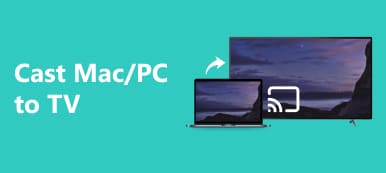Speiling av Mac til Apple TV åpner mange muligheter for en forbedret seeropplevelse. Utforsk tre forskjellige metoder – AirPlay, HDMI-kabel og AirBeamTV – som hver har unike fordeler. Oppdag et bonustips for effektiv iPhone-til-PC-speiling og dykk ned i vanlige spørsmål for omfattende innsikt.
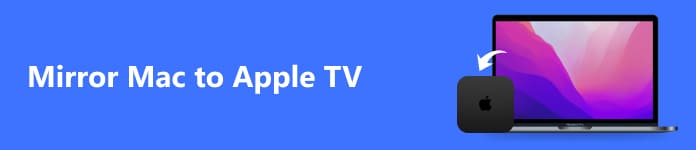
- Del 1. Hvordan speile Mac til Apple TV 3 måter
- Bonustips: Beste måten å AirPlay iPhone til PC
- Del 2. Vanlige spørsmål om speiling av Mac til Apple TV
Del 1. Hvordan speile Mac til Apple TV på 3 måter
1. Bruke AirPlay
Finn ut hvor enkelt det er å bruke AirPlay til å speile Mac til Apple TV. Disse enkle trinnene gjør TV-en til en utvidelse av Mac-skjermen, og sikrer en flytende og engasjerende visuell opplevelse. Bruk denne enkle og effektive speilløsningen for å forbedre multimedieopplevelsen din.
Trinn 1 Kontroller at Mac-datamaskinen, Apple TV og WiFi-nettverket er koblet sammen; dette er et avgjørende skritt for vellykket skjermspeiling.
Trinn 2 For å starte AirPlay, gå til AirPlay-ikonet i menylinjen. Hvis den ikke er synlig, naviger til
Apple-menyen, velg system~~POS=TRUNC, Og deretter Viser. Dette trinnet er viktig for å konfigurere og aktivere speilalternativene på Mac-en.
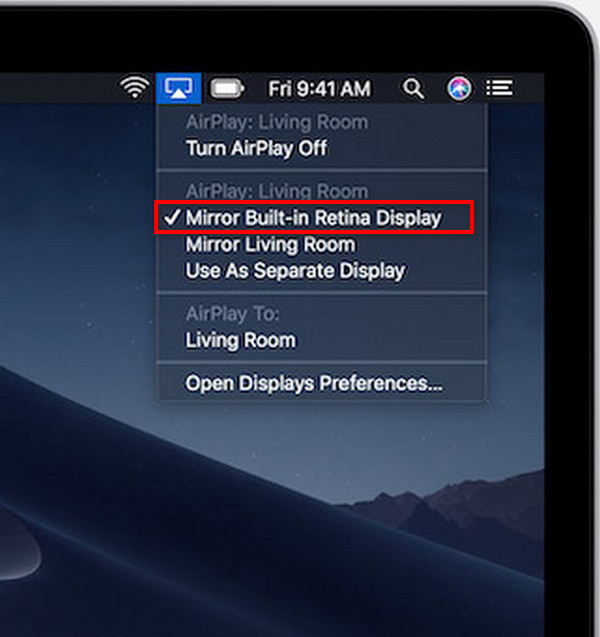
Trinn 3 Til slutt velger du Apple TV fra listen over tilgjengelige enheter, og start speilprosessen. Hvis du blir bedt om det, skriv inn AirPlay-passordet på TV-en på Mac-en.
2. Bruke HDMI-kabel
Å bruke en HDMI-kabel er en enkel metode når du speiler Mac-en til Apple TV for en forbedret seeropplevelse. Til Apple TV-speil, sørg for at enhetene dine har HDMI-porter, følg trinnene nedenfor, og nyt den utvidede skjermen på TV-skjermen.

Trinn 1 Bekreft først at både Mac og Apple TV har HDMI-porter tilgjengelig. Skaff en HDMI-kabel for tilkoblingen mellom de to enhetene.
Trinn 2 Koble deretter den ene enden av HDMI-kabelen til Mac-en og en annen til en tilgjengelig HDMI-port på Apple TV-en.
Trinn 3 Slå deretter på TV-en. Naviger til inngangs-/kildevalget og velg HDMI-inngangen som din Apple TV er koblet til.
Trinn 4 Med HDMI-kabelen på plass og TV-en til riktig inngang, er din Mac og Apple TV nå koblet til. Nyt den utvidede skjermen.
3. Bruke AirBeamTV
Hvis du vil speile en Mac til en Apple TV, kan det å oppleve sømløs skjermspeiling forbedre visningen betraktelig. Med AirBeamTV gir det å koble enhetene dine trådløst til mange muligheter, slik at du enkelt kan nyte innholdet ditt på en større skjerm.
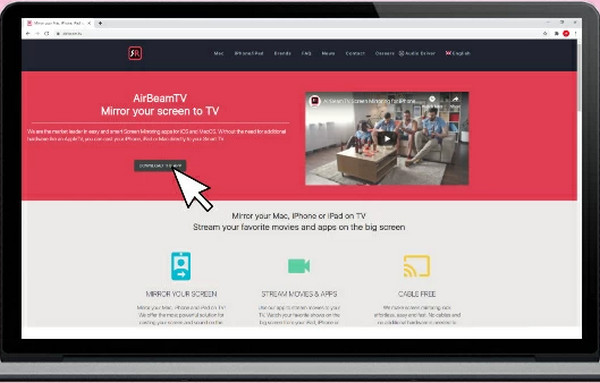
Trinn 1 Installer AirBeamTV på Mac-en for å aktivere skjermspeiling. For å fullføre installasjonsprosessen, følg instruksjonene på skjermen.
Trinn 2 Deretter kobler du Mac og Apple TV til det samme WiFi-nettverket for sømløs kommunikasjon.
Trinn 3 Deretter åpner du AirBeamTV-appen på din Mac. Finn og velg Apple TV-ens navn for å starte speilprosessen.
Trinn 4 Bekreft til slutt tilkoblingen, og Mac-skjermen vil bli speilet på Apple TV. Nyt innholdet ditt på den større skjermen.
Bonustips: Beste måten å AirPlay iPhone til PC

Apeaksoft telefonspeil skiller seg ut som den fremste løsningen for AirPlay-entusiaster, og gir en rekke funksjoner for sømløs iPhone-til-PC-speiling. Fra trådløs tilkobling til skjerm av høy kvalitet, sanntidsinteraksjon og sikre tilkoblinger, gir den en opplevelse uten sidestykke. Det brukervennlige grensesnittet og regelmessige oppdateringer forbedrer dets allsidighet, funksjoner og funksjonalitet.
Del 2. Vanlige spørsmål om speiling av Mac til Apple TV
Fungerer AirBeamTV med hvilken som helst TV?
Ulike enheter kan brukes med AirBeamTV Smart TV-er, noe som sikrer fleksibilitet på tvers av ulike merker. Den allsidige designen tillater sømløs skjermspeiling, noe som gjør den til en kompatibel og tilgjengelig løsning for brukere med forskjellige TV-modeller.
Er AirBeamTV gratis å bruke?
AirBeamTV tilbyr vanligvis en gratis prøveversjon for brukere å utforske funksjonene. For full tilgang og fortsatt bruk kan imidlertid et kjøp eller abonnement være nødvendig, avhengig av de spesifikke vilkårene og tilbudene som tilbys av applikasjonen.
Kan jeg bruke AirPlay offline?
AirPlay er først og fremst avhengig av WiFi for å streame innhold fra Apple-enheter til kompatible mottakere. Frakoblet bruk er begrenset; Noen AirPlay-aktiverte enheter kan imidlertid støtte en direkte tilkobling, noe som tillater begrenset funksjonalitet uten internettforbindelse i spesifikke scenarier.
Hvorfor kan jeg ikke se AirPlay-alternativet på min Mac?
Hvis du ikke kan se AirPlay-alternativet på Mac-en, sørg for at både Mac-en og den AirPlay-kompatible enheten er på samme WiFi-nettverk. Kontroller i tillegg at den AirPlay-aktiverte enheten er slått på og at AirPlay er aktivert i innstillingene.
Hvorfor vises ikke Mac-en min på AirPlay?
Hvis Mac-en din ikke vises på AirPlay, sørg for at både Mac-en og AirPlay er kompatible og koblet til samme WiFi-tilkobling som enheten. Starte begge enhetene på nytt, se etter systemoppdateringer, verifisere AirPlay-innstillinger og feilsøking AirPlay dukker ikke opp kan hjelpe med å løse tilkoblingsproblemer.
konklusjonen
Denne veiledningen på hvordan speile Mac til Apple TV tilbyr ulike metoder, noe som sikrer en skreddersydd seeropplevelse. Enten gjennom AirPlay, HDMI-kabel eller AirBeamTV, opplåsing av sømløs tilkobling beriker multimediereisen din.



 iPhone Data Recovery
iPhone Data Recovery iOS System Recovery
iOS System Recovery iOS Data Backup & Restore
iOS Data Backup & Restore iOS skjermopptaker
iOS skjermopptaker MobieTrans
MobieTrans iPhone Transfer
iPhone Transfer iPhone Eraser
iPhone Eraser WhatsApp overføring
WhatsApp overføring iOS Unlocker
iOS Unlocker Gratis HEIC Converter
Gratis HEIC Converter iPhone posisjonsveksler
iPhone posisjonsveksler Android Data Recovery
Android Data Recovery Broken Android Data Extraction
Broken Android Data Extraction Android Data Backup & Restore
Android Data Backup & Restore Telefonoverføring
Telefonoverføring Datagjenoppretting
Datagjenoppretting Blu-ray-spiller
Blu-ray-spiller Mac Cleaner
Mac Cleaner DVD Creator
DVD Creator PDF Converter Ultimate
PDF Converter Ultimate Windows Password Reset
Windows Password Reset Telefonspeil
Telefonspeil Video Converter Ultimate
Video Converter Ultimate video Editor
video Editor Skjermopptaker
Skjermopptaker PPT til Video Converter
PPT til Video Converter Slideshow Maker
Slideshow Maker Gratis Video Converter
Gratis Video Converter Gratis skjermopptaker
Gratis skjermopptaker Gratis HEIC Converter
Gratis HEIC Converter Gratis videokompressor
Gratis videokompressor Gratis PDF-kompressor
Gratis PDF-kompressor Gratis Audio Converter
Gratis Audio Converter Gratis lydopptaker
Gratis lydopptaker Gratis Video Joiner
Gratis Video Joiner Gratis bildekompressor
Gratis bildekompressor Gratis bakgrunnsviskere
Gratis bakgrunnsviskere Gratis bildeoppskalere
Gratis bildeoppskalere Gratis vannmerkefjerner
Gratis vannmerkefjerner iPhone skjermlås
iPhone skjermlås Puzzle Game Cube
Puzzle Game Cube